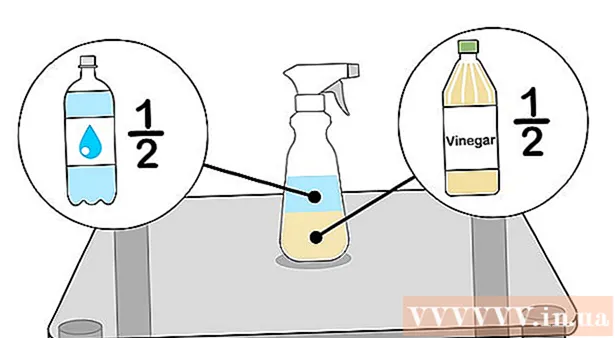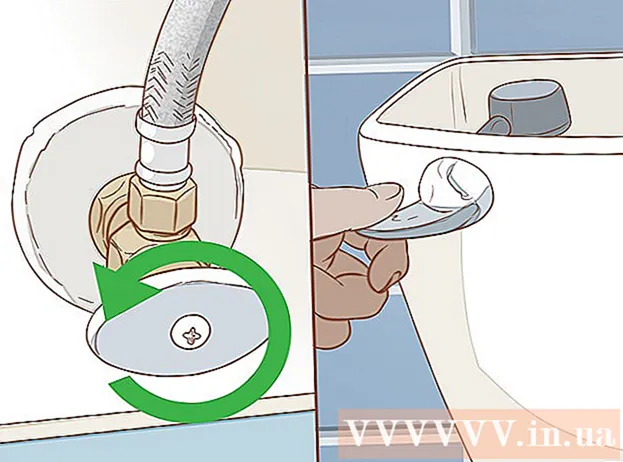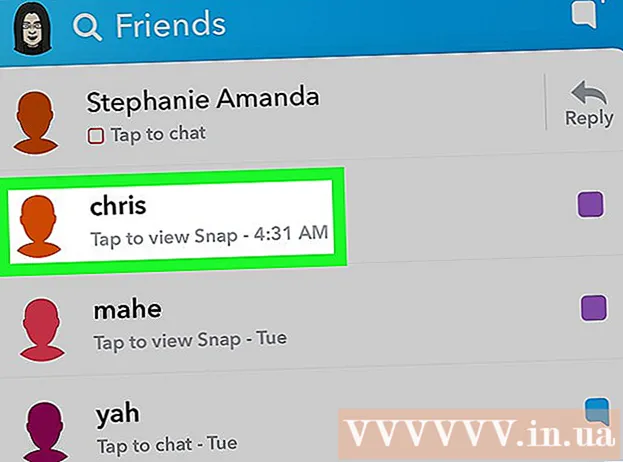Pengarang:
Virginia Floyd
Tanggal Pembuatan:
12 Agustus 2021
Tanggal Pembaruan:
1 Juli 2024

Isi
Di Windows dan Mac OS, Anda dapat dengan cepat menambahkan lagu dari CD ke perpustakaan iTunes Anda. Ini akan memungkinkan Anda untuk mendengarkan musik CD pada perangkat digital. ITunes juga secara otomatis mengimpor semua informasi tambahan dari CD, seperti nama artis, nama album, judul lagu, dan genre disk.
Langkah
 1 Buka iTunes. Perbarui program ke versi terbaru (jika perlu). Untuk melakukan ini, klik "Perbarui". iTunes akan dimulai ulang untuk menerapkan pembaruan. Jika Anda tidak memiliki iTunes, Anda dapat mengunduhnya secara gratis dari apple.com.
1 Buka iTunes. Perbarui program ke versi terbaru (jika perlu). Untuk melakukan ini, klik "Perbarui". iTunes akan dimulai ulang untuk menerapkan pembaruan. Jika Anda tidak memiliki iTunes, Anda dapat mengunduhnya secara gratis dari apple.com.  2 Pilih format di mana Anda ingin mengimpor musik dari CD ke perpustakaan iTunes.
2 Pilih format di mana Anda ingin mengimpor musik dari CD ke perpustakaan iTunes.- Windows: Klik "Edit" (di bagian atas program).
- Mac OS X: Klik iTunes (di bagian atas program).
 3 Pilih "Preferensi" dari menu. Di bagian "Umum", klik "Impor pengaturan" (kanan bawah).
3 Pilih "Preferensi" dari menu. Di bagian "Umum", klik "Impor pengaturan" (kanan bawah). - Format default adalah format AAC. Format ini mendukung audio berkualitas tinggi dengan ukuran file yang relatif kecil.
- Format MP3 juga mendukung kualitas suara yang tinggi dan dapat dimainkan oleh sebagian besar perangkat digital, tetapi file MP3 berukuran lebih besar.
- File AIFF dan WAV sangat besar dan digunakan untuk proyek tertentu seperti editor audio.
- Dengan memilih format AAC (AAC Encoder), Anda akan mendapatkan keseimbangan terbaik antara kualitas suara dan ukuran file.
 4 Masukkan disk yang ingin Anda tambahkan lagu ke perpustakaan iTunes Anda dari drive optik Anda. ITunes akan secara otomatis mencari database online (CDDB) untuk informasi CD seperti nama artis, nama album, judul lagu, genre, dan banyak lagi. Hanya butuh beberapa detik.
4 Masukkan disk yang ingin Anda tambahkan lagu ke perpustakaan iTunes Anda dari drive optik Anda. ITunes akan secara otomatis mencari database online (CDDB) untuk informasi CD seperti nama artis, nama album, judul lagu, genre, dan banyak lagi. Hanya butuh beberapa detik. - Setelah iTunes menemukan informasi tentang CD Anda, itu akan ditampilkan di bawah "Perangkat" di panel kiri program.
 5 Klik pada ikon CD di panel kiri. Sebuah jendela dengan informasi lengkap tentang disk akan terbuka.
5 Klik pada ikon CD di panel kiri. Sebuah jendela dengan informasi lengkap tentang disk akan terbuka.  6 Klik "Impor CD" (kanan bawah). iTunes akan secara otomatis mengimpor semua lagu dari CD ke perpustakaannya (kemajuan penyalinan akan ditampilkan di sebelah setiap lagu, serta di bagian atas jendela).
6 Klik "Impor CD" (kanan bawah). iTunes akan secara otomatis mengimpor semua lagu dari CD ke perpustakaannya (kemajuan penyalinan akan ditampilkan di sebelah setiap lagu, serta di bagian atas jendela). - Saat proses impor selesai, klik Musik (di bawah Perpustakaan di panel kiri) untuk melihat lagu yang ditambahkan.
 7 Untuk mengubah informasi komposisi, klik bidang dengan informasi yang akan diubah sekali, lalu klik bidang itu lagi (di Windows, klik kanan bidang tersebut).
7 Untuk mengubah informasi komposisi, klik bidang dengan informasi yang akan diubah sekali, lalu klik bidang itu lagi (di Windows, klik kanan bidang tersebut).- Untuk mengedit informasi (misalnya, nama artis) untuk semua lagu, pilih semua lagu (tahan Shift), lalu tekan dan tahan Control dan klik area yang dipilih. Gulir ke bawah dan temukan "Dapatkan Info" di menu yang muncul. Ini akan memungkinkan Anda untuk mengubah nama artis, genre, nama album, dll. untuk semua trek sekaligus.
- Informasi CD tidak begitu penting saat mengimpor lagu, tetapi berguna saat mengatur dan mencari lagu di perpustakaan iTunes Anda.
Tips
- Jika Anda tidak ingin mengimpor lagu tertentu, cukup hapus centang pada kotak di samping lagu tersebut. Mereka akan dilewati selama proses impor.
Peringatan
- Jika Anda mengimpor disk yang dibakar oleh Anda atau pengguna lain, iTunes tidak mengenali informasi CD dan Anda harus memasukkannya secara manual.